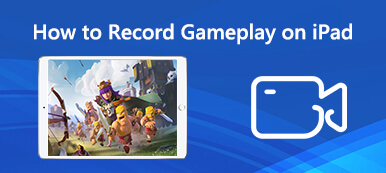Met de populariteit van Valorant-spellen zijn steeds meer gamers die bedreven zijn in in-game vaardigheden niet tevreden met het verpletteren van hun tegenstanders in het spel. Ze hebben meer vraag naar het vastleggen van gamebeelden en plaatsen hun videoclips op sociale mediaplatforms om de aandacht van hun fans te trekken. Op dit moment zal Valorant-software voor het opnemen van games een grote gunst zijn.
Welke is de? beste gamerecorder voor Valorant? Hier zijn vijf game-opnamesoftware voor Valorant die je kunt proberen.
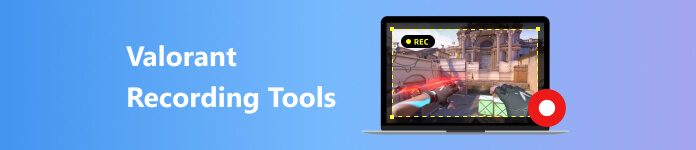
- Deel 1. Beste 5 tools voor het opnemen van Valorant-gameplay
- Deel 2. Hoe Valorant-gameplay op te nemen
- Deel 3. Veelgestelde vragen
Deel 1. Beste 5 tools voor het opnemen van Valorant-gameplay
Op Apeaksoft beloven we geverifieerde inhoud voor u aan te bieden. Dit is onze poging om dit te doen:
- Als het gaat om alle geselecteerde producten in onze beoordelingen, zijn hun populariteit en uw behoeften onze focus.
- Ons Apeaksoft Content Team heeft alle onderstaande producten getest.
- Tijdens het testproces concentreert ons team zich op de uitstekende functies, voor- en nadelen, apparaatcompatibiliteit, prijs, gebruik en andere opvallende kenmerken.
- Wat de bronnen van die beoordelingen betreft, hebben we gebruik gemaakt van vertrouwde beoordelingsplatforms en websites.
- Wij verzamelen suggesties van onze gebruikers en analyseren hun feedback over Apeaksoft-software en programma's van andere merken.

1. Apeaksoft Screen Recorder
Apeaksoft Screen Recorder is betrouwbare Valorant-opnamesoftware om je hele gameplayproces vast te leggen. Hiermee kun je Valorant-gamingmomenten opnemen met hoogwaardige audio en video. Of je nu de Valorant-gameplay wilt opnemen op volledig scherm of op aangepaste schermen, het past bij je behoeften. Het biedt real-time bewerkingsfuncties om de opwindende momenten van je game en uitstekende spelvaardigheden te bewerken.
- PROS
- Compatibel met Windows en Mac.
- Er worden zes opnamemodi ondersteund voor Valorant-opnamen.
- Game-opname met 4K/Ultra HD-kwaliteit.
- CONS
- De gratis proefperiode is slechts 30 dagen.
2. EaseUS RecExperts
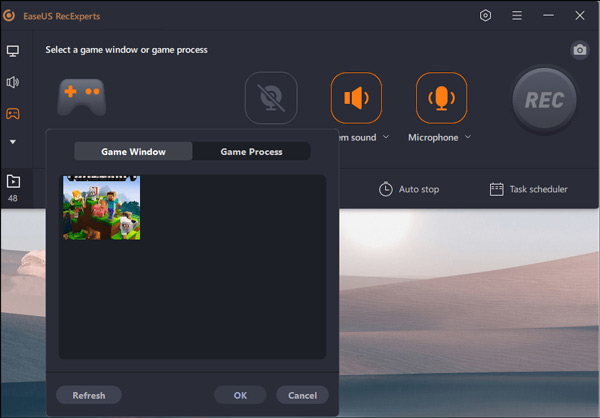
EaseUS RecExperts is een professionele schermrecorder met veel opnamemogelijkheden voor een fervent Valorant-gamer. Het ondersteunt het automatisch opnemen van je spel, met behulp van de taakplanner om de starttijd voor de missie in te stellen. Na het vastleggen van je Valorant-gameplay, slaat deze uitstekende gamerecorder de gameplay-video direct op je apparaat op. Bovendien heeft het een eenvoudige en gebruiksvriendelijke interface voor gamers om opgenomen video's te bewerken, zoals trimmen.
- PROS
- Geïntegreerde video-editor en mediaspeler voor Valorant.
- Audio uit gamevideo extraheren en opslaan.
- Geen vertraging bij het opnemen van alle 2D/3D gameplay-hoogtepunten.
- CONS
- Enigszins duur.
- Weinig bewerkingsfuncties.
3. OBS Studio
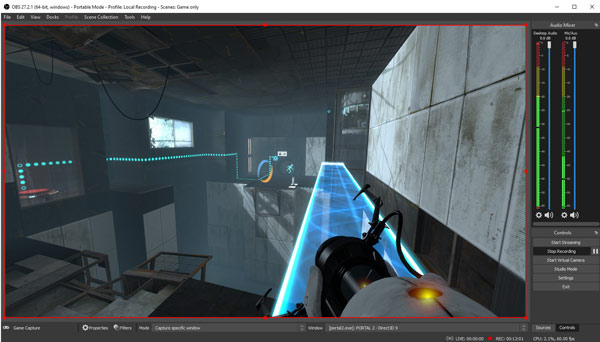
OBS Studio is gratis en open-source software voor het opnemen van games en livestreaming. Voor veel Valorant-gamers is het de favoriete tool om een gameplay-opname te starten. Omdat het niet nodig is om instellingen te wijzigen, kan het uw game-opname direct starten. Wat nog belangrijker is, het heeft een audiomixer. Dat omvat noise gate, ruisonderdrukking en gain. Dat is goed voor je om betere Valorant-geluidseffecten op te nemen.
- PROS
- Geheel gratis en gemakkelijk te gebruiken.
- Compatibel met Windows, Mac en Linux.
- Maakt aangepaste achtergronden mogelijk.
- CONS
- Gebrek aan gebruiksvriendelijke gebruikersinterface.
- Meerdere bronnen werken niet tegelijk.
4. Fraps-schermrecorder
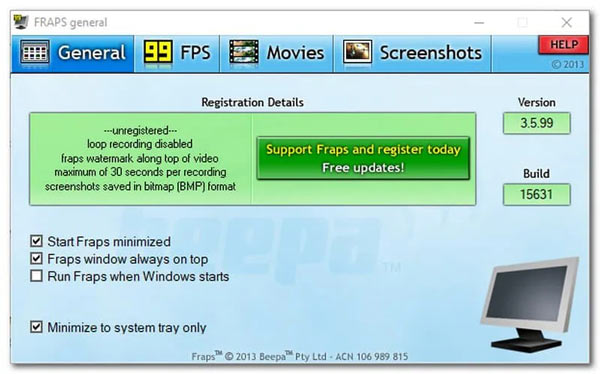
Als een van de beste pc-tools met krachtige opnamefuncties, is de Fraps een geweldige keuze voor Valorant-gamers om hun scherm op te nemen en video's te delen. De gamerecorder maakt gebruik van DirectX of OpenGL grafische technologie die de complexiteit van het installeren en instellen van software vermindert. Door realtime vast te leggen, kan het uw scherm vastleggen met automatisch een naam en tijdstempel. Het biedt ook enkele noodzakelijke premium tools om de prachtige momenten van de game vast te leggen.
U kunt controleren de gratis Fraps-alternatieven hier.
- PROS
- Aangepaste benchmarks voor opname.
- Eén klik om het opnameproces te regelen.
- Leg games snel vast met een NVIDIA GeForce of AMD Radeon grafische kaart.
- CONS
- De gratis versie heeft een watermerk.
- De gebruikersinterface kan vriendelijker.
5. Bandicam
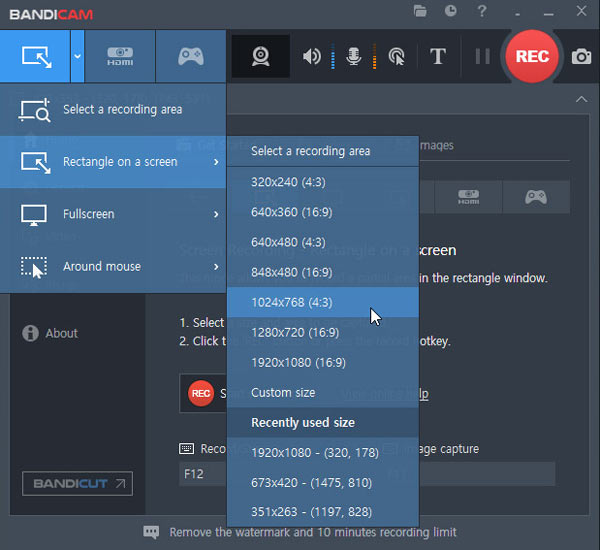
Voor Windows-gebruikers, Bandicam is een geavanceerde schermrecorder die alles kan vastleggen wat u maar wilt met opname-effecten van hoge kwaliteit. Als de beste Windows-tool voor het opnemen van games, maakt het gebruik van DirectX/OpenGL/Vulkan grafische technologieën om je gameplay vast te leggen. Wanneer u gameplay in 4K UHD-kwaliteit moet opnemen en hoogwaardige tutorials moet maken, is dit zo nuttig en nuttig!
- PROS
- Opnamescherm met een hoge compressieverhouding
- Neem video's op met aangepaste resoluties.
- Neem gameplay, schermactiviteit en webcam op.
- CONS
- Geen optie voor videobewerking.
- Werkt alleen op een Windows-computer.
Deel 2. Hoe Valorant-gameplay op te nemen
Na het lezen van de aanbeveling over 5 Valorant-recorders, wil je misschien nog steeds leren hoe je Valorant het beste kunt opnemen.
Hier zijn de stappen van het gebruik Apeaksoft Screen Recorder om het Valorant-spel op te nemen.
Stap 1Valorant-recorder downloaden
U moet de Apeaksoft Screen Recorder voor Valorant-game-opname downloaden en vervolgens op uw computer installeren en starten.
Stap 2Selecteer Game Recorder-modus
Klik op de Game Recorder optie uit Standaardmodi. Je kunt de modus gebruiken om de spelvoortgang van Valorant vast te leggen.

Stap 3Selecteer het Valorant-spel
Nu kun je de webpagina van Valorant-gameplay openen en beginnen met opnemen.
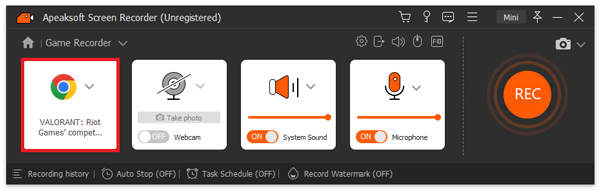
Stap 4Opname-instellingen aanpassen
Er zijn enkele basisinstellingsopties, waaronder Webcam, System Sounden Microfoon. Als je Valorant kill record wilt opnemen, vergeet dan niet om de webcam in te schakelen om je prachtige spelmoment vast te leggen. Of u kunt de System Sound en Microfoon om je spelgeluiden en je eigen commentaar voor het Valorant-spel op te nemen.
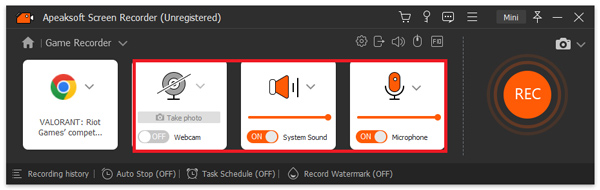
Stap 5Start de Valorant Game-opname
Nadat u alle instellingen heeft gemaakt, klikt u op REC om de Valorant-gameplay-opname te starten. Vervolgens kunt u gebruiken momentopnamen maken om actuele beelden vast te leggen. En u kunt de opnameduur instellen met Stop de opname automatisch optie.
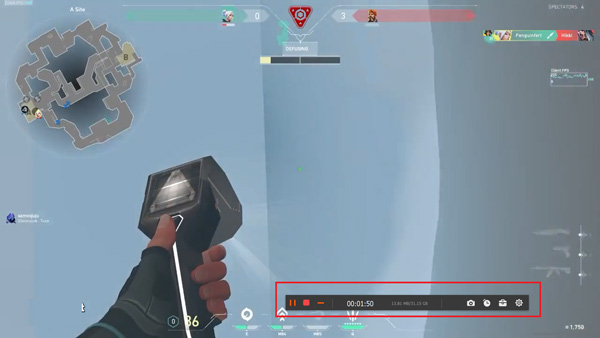
Stap 6Sla de spelopname op
Als u de opname wilt beëindigen, klikt u op stop om de Vaorant-gameplay-opname te beëindigen. Vervolgens kunt u een voorbeeld van de huidige opname bekijken en knippen, zoals het aanpassen van de opnameduur. Klik ten slotte Bespaar als je tevreden bent met het resultaat.
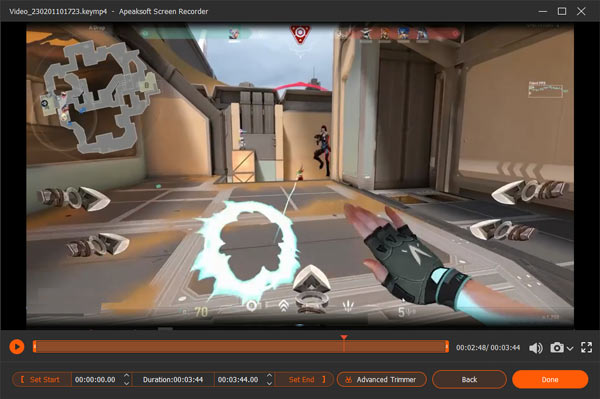
Het bovenstaande is dat we u aanraden om Valorant gemakkelijk op te nemen. Als je nog steeds op zoek bent naar een tool voor het opnemen van games, kun je er vanaf nu een proberen.
Deel 3. Veelgestelde vragen
Heeft Valorant een eigen opnamefunctie?
Er is geen ingebouwde opnamefunctie voor Valorant-spellen. Hoe kun je beginnen met het opnemen van hoogtepunten in Valorant? Nu kunt u de eigen recorder van uw computer gebruiken of een speciale video-opnametool downloaden, zoals Apeaksoft Screen Recorder, EaseUS RecExperts, enzovoort.
Wat zijn de voorwaarden om de beste audio in Valorant te krijgen?
Een must-have audioapparaat: gamekoptelefoons of -oordopjes blokkeren externe ruis en zorgen voor een perfecte geluidskwaliteit.
De nieuwste stuurprogramma's: nieuwe functies in Valorant kunnen alleen door hardware worden herkend en geïmplementeerd als de stuurprogramma's compatibel zijn.
Vanuit welk aspect kiest de spelspeler voornamelijk de spelopnamesoftware?
De behoeften van spelers om games op te nemen verschillen van persoon tot persoon, dus de redenen om voor een recorder te kiezen variëren. Hier zijn enkele dingen die de meeste gebruikers zouden kunnen overwegen: prijs, opties voor schermopname, gebruiksvriendelijke interface, bewerkingsfuncties, gebruikersrecensies, enzovoort.
Conclusie
Een uitstekende gamerecorder voor pc is essentieel voor u als maker van gamecontent. Dit is de beste game-opnamesoftware die wordt aanbevolen voor Valorant. Of je nu een beginner of een professionele gamer bent, er is altijd wel één gamerecorder waarmee je de beste game opneemt. U kunt één software kiezen die aan uw behoeften en voorkeuren voldoet. Probeer het dan om Valorant op te nemen en je ongelooflijke gameplay-momenten te delen. Dat is goed voor u om uw opmerkingen achter te laten als u enkele apps kent om Valorant-gameplay op te nemen.